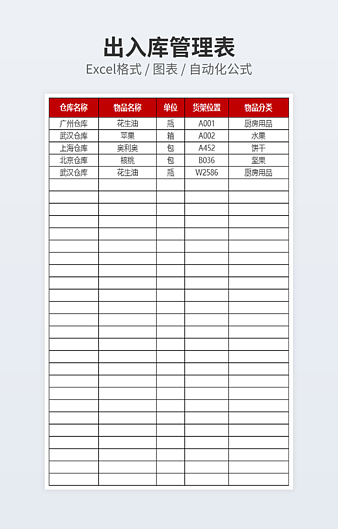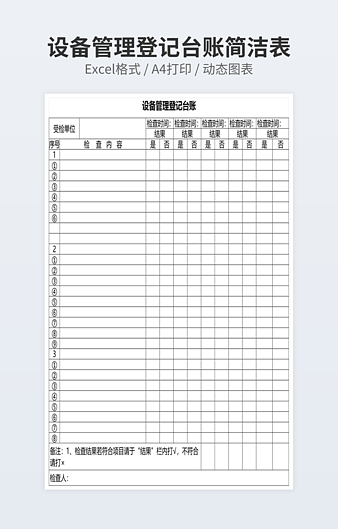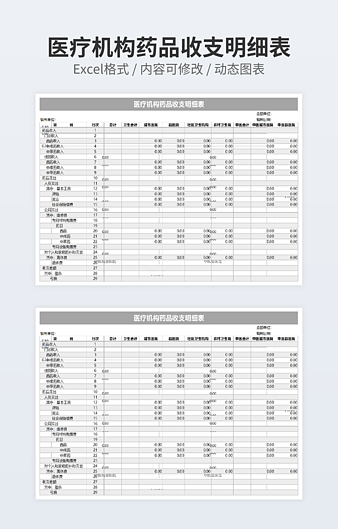Excel锁定表格技巧,别人只能修改部分数据
 2020-11-25 11:51:40
2020-11-25 11:51:40
在Excel表格中,经常让人填写表格,但是收回表格时总会发现有人乱改表格数据,怎么样设置锁定部分表格,让别人只能填写应该填写的地方呢?给大家分享一个锁定表格常量数据技巧,再也不怕表格被乱改。
1、演示的表格
这是我们要演示的表格,希望只有空白的位置可以填写,而有数据的地方不能被修改。
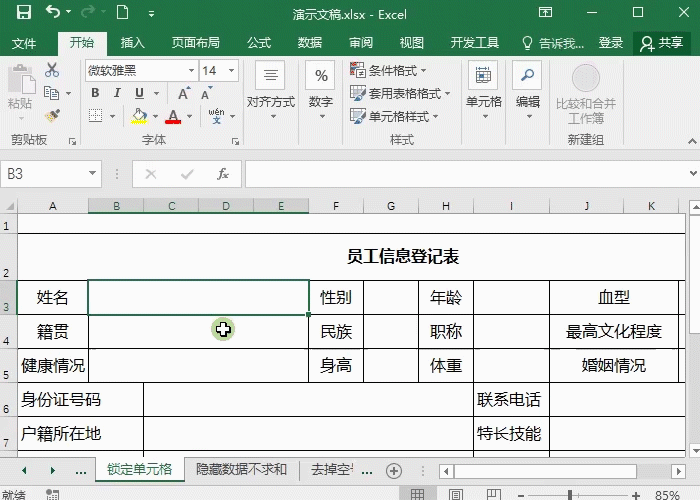
2、取消锁定全表
先Ctrl+A全选表格,再右键设置单元格格式,在保护那边将【锁定】前面的钩去掉。
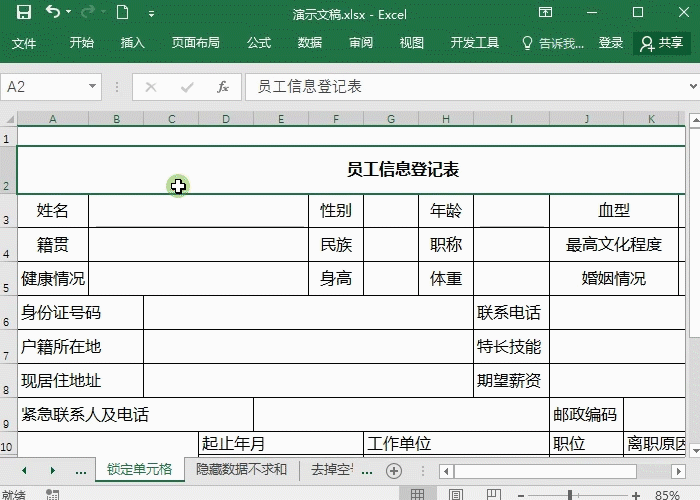
3、锁定常量单元格
再次全选表格,使用Ctrl+G打开定位条件,选择常量,进入设置单元格格式,在保护上勾选【锁定】,就是将带有常量的单元格锁定。
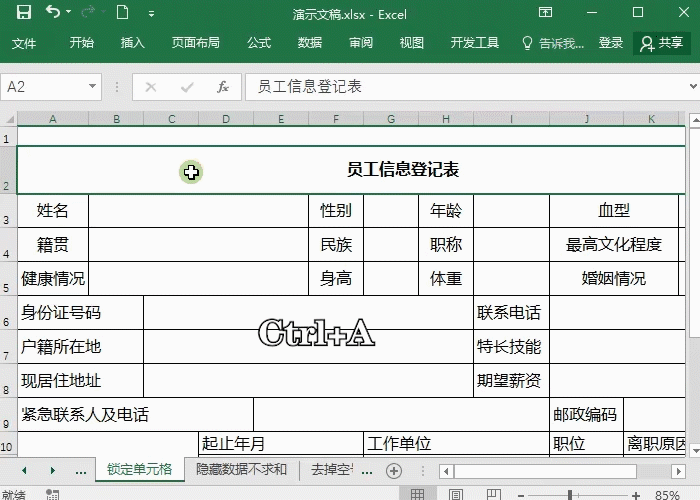
4、设置保护密码
点击审阅-保护工作表,连续输入两次相同的密码就可以,这个操作就是将有数据的单元格密码锁定,当我们要对有数据的单元格进行双击编辑的时候,会提示需要密码才能进行更改,空白单元格就可以随意填写。
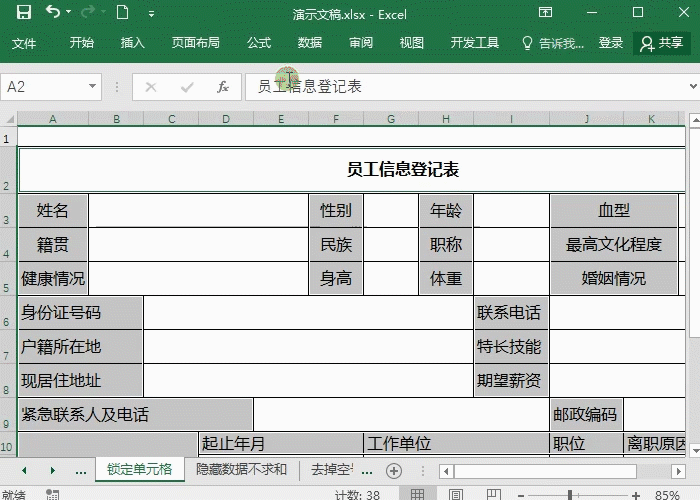
以上就是给大家分享的锁定表格部分内容,避免别人乱改表格。
如需转载请注明源网址:http://www.xqppt.com/article/220.html
相关文章